Lors de la migration d'un système d'exploitation Windows vers un système d'exploitation Mac, vous devez gérer vos mots de passe de façon à ce que votre système Alert reste sécurisé. Les rubriques suivantes peuvent vous aider:
Principes de base en matière de sécurité
Lorsque vous définissez une clé de sécurité dans PC Commander 3.2.x (et versions précédentes), deux éléments sont configurés:
-
le mot de passe HomePlug;
-
les informations d'identification du réseau local sur les caméras et dans Commander.
Les dispositifs HomePlug requérant un mot de passe HomePlug incluent l'adaptateur réseau connecté à votre routeur ainsi que les boîtiers d'alimentation des caméras. Les mots de passe HomePlug ne sont pas disponibles si votre système utilise uniquement une alimentation par câble Ethernet pour alimenter les caméras et que vous n'utilisez pas d'adaptateur réseau.
Lorsque vous utilisez une clé de sécurité avec Mac Commander, seules les informations d'identification du réseau local sont définies sur les caméras et dans Commander; aucun mot de passe HomePlug n'est défini.
Si vous avez configuré votre système via PC Commander 3.2 (ou versions précédentes) et que vous avez utilisé une clé de sécurité, le mot de passe HomePlug du boîtier d'alimentation de la caméra est utilisé par défaut lorsque vous rétablissez les paramètres par défaut de la caméra ou ajoutez une caméra. Toutefois, l'adaptateur réseau est configuré pour utiliser un mot de passe HomePlug personnalisé. Cela permet d'empêcher une communication réseau entre la caméra et le routeur, l'ordinateur ou Internet.
Si vous exécutez PC Commander ou Mac Commander sur plusieurs ordinateurs sur le même réseau, chaque ordinateur doit être configuré pour utiliser la même clé de sécurité. Si vous souhaitez exécuter PC Commander et Mac Commander simultanément, vous devez modifier la clé de sécurité dans PC Commander dans un premier temps, puis la mettre à jour dans Mac Commander.
Si vous comptez utiliser uniquement Mac Commander, vous devez rétablir les paramètres par défaut de la clé de sécurité dans PC Commander. Utilisez ensuite Mac Commander pour définir la clé de sécurité, une fois les caméras détectées. Si vous souhaitez utiliser des mots de passe HomePlug (si vous partagez votre réseau électrique avec votre voisin, par exemple), utilisez l'utilitaire de réseau courant porteur Logitech pour gérer les mots de passe HomePlug de l'adaptateur réseau et des boîtiers d'alimentation des caméras.
Migration d'une clé de sécurité de PC Commander vers Mac Commander
Si vous utilisez Mac Commander pour la première fois, vous devez utiliser la clé de sécurité que vous avez définie dans PC Commander. Pour ce faire, vous pouvez indiquer la clé de sécurité, si vous y êtes invité, ou procéder via Alert Commander for Mac:
-
Cliquez sur l'icône des paramètres dans le coin supérieur droit.
-
Cliquez sur Sécurité et Internet.
-
Cliquez sur Modifier les paramètres de sécurité.
-
Sélectionnez Sécuriser les caméras sur le réseau local.
-
Saisissez la clé de sécurité correspondante.
-
Cliquez sur Enregistrer.
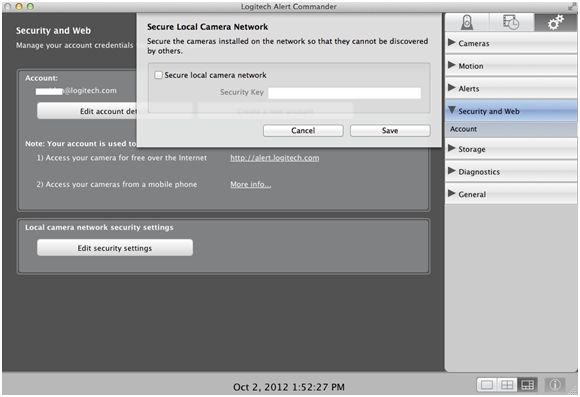
Si vous devez rechercher le mot de passe actuel dans PC Commander, procédez comme suit:
-
Lancez Alert Commander for Mac.
-
Cliquez sur le bouton Paramètres.
-
Sélectionnez Sécurité et Internet.
-
Cliquez sur Avancé.
Votre clé de sécurité se trouve dans la zone de texte Clé de sécurité.
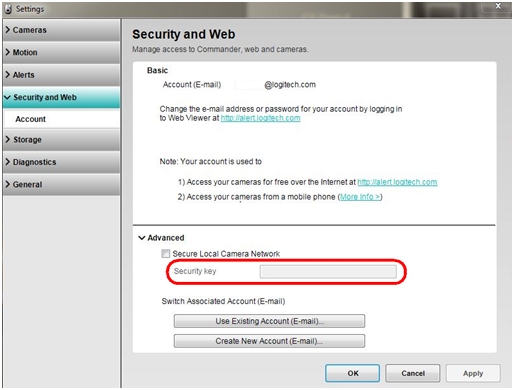
La clé de sécurité définie dans PC Commander avant la migration vers Mac Commander empêche tout ajout de caméras
Si vous avez défini une clé de sécurité dans PC Commander et avez mis à jour Mac Commander de façon à ce qu'il utilise la même clé de sécurité, vous devez mettre à jour le boîtier d'alimentation de la caméra avec le mot de passe HomePlug utilisé par l'adaptateur réseau, avant de pouvoir ajouter une caméra ou rétablir les paramètres par défaut d'une caméra. Procédez de l'une des façons suivantes:
-
Utilisez PC Commander pour identifier les caméras utilisant l'assistant de détection des caméras. Une fois les caméras identifiées dans PC Commander, exécutez l'assistant de détection des caméras dans Mac Commander:
-
Cliquez sur l'icône des paramètres dans le coin supérieur droit.
-
Cliquez sur Caméras.
-
Cliquez sur Ajouter/Détecter.
-
Cliquez sur Détecter les caméras.
-
-
Une fois les caméras identifiées sur votre réseau local, utilisez PC Commander pour rétablir la clé de sécurité par défaut:
-
Cliquez sur le bouton Paramètres.
-
Cliquez sur Sécurité et Internet.
-
Cliquez sur Avancé.
-
Désélectionnez Sécuriser les caméras sur le réseau local.
-
Cliquez sur Appliquer.
Assurez-vous que les paramètres de Mac Commander correspondent aux paramètres par défaut:
-
Cliquez sur l'icône des paramètres dans le coin supérieur droit.
-
Cliquez sur Sécurité et Internet.
-
Cliquez sur Modifier les paramètres de sécurité.
-
Désélectionnez Sécuriser les caméras sur le réseau local.
-
Exécutez l'assistant de détection des caméras:
-
Cliquez sur Caméras.
-
Cliquez sur Ajouter/Détecter.
-
Cliquez sur Détecter les caméras.
-
-
-
Utilisez l'utilitaire de réseau courant porteur Logitech pour définir le mot de passe HomePlug du boîtier d'alimentation de la caméra. Si vous ne disposez pas de cet utilitaire, vous pouvez le télécharger ici. Si vous souhaitez continuer à utiliser PC Commander 3.2 (ou versions précédentes), il est préférable d'utiliser PC Commander pour identifier la caméra au lieu de l'utilitaire de réseau courant porteur Logitech.
REMARQUE: pour un système uniquement alimenté par câble Ethernet, il vous suffit d'exécuter l'assistant de détection des caméras dans Mac Commander (étant donné que HomePlug n'est pas concerné).
Clé de sécurité PC Commander oubliée
Si vous ne vous souvenez pas de votre clé de sécurité PC Commander lorsque vous exécutez Mac Commander pour la première fois et que vous souhaitez continuer à utiliser PC Commander, vous devez exécuter PC Commander à nouveau pour retrouver la clé de sécurité existante (voirMigration d'une clé de sécurité de PC Commander vers Mac Commander).
Si vous ne comptez pas continuer à utiliser PC Commander, vous pouvez utiliser un trombone pour rétablir les paramètres par défaut des caméras (voir les réponses 360023358713 et 360023358713). Exécutez ensuite l'assistant de détection des caméras dans Mac Commander et définissez une nouvelle clé de sécurité (voir la réponse 360023358713).
La clé de sécurité est définie dans Mac Commander mais vous souhaitez également utiliser PC Commander pour afficher la caméra
REMARQUE: pour un système uniquement alimenté par câble Ethernet, vous devez mettre à jour PC Commander avec la clé de sécurité correspondante.
Pour les systèmes standard utilisant la technologie HomePlug, nous vous recommandons de commencer par modifier la clé de sécurité via PC Commander, puis de mettre à jour Mac Commander afin d'harmoniser les données. Si vous avez déjà défini une clé de sécurité via Mac Commander, rétablissez les paramètres par défaut:
-
Cliquez sur l'icône des paramètres dans le coin supérieur droit.
-
Cliquez sur Sécurité et Internet.
-
Cliquez sur Modifier les paramètres de sécurité.
-
Désélectionnez Sécuriser les caméras sur le réseau local.
Exécutez ensuite PC Commander, identifiez à nouveau les caméras, définissez la clé de sécurité sur la valeur souhaitée et recommencez le processus d'identification des caméras. Après avoir identifié les caméras dans PC Commander, revenez à Mac Commander et définissez la clé de sécurité:
-
Cliquez sur l'icône des paramètres dans le coin supérieur droit.
-
Cliquez sur Sécurité et Internet.
-
Cliquez sur Modifier les paramètres de sécurité.
-
Sélectionnez Sécuriser les caméras sur le réseau local.
-
Saisissez la clé de sécurité correspondante.
REMARQUE: si vous ajoutez une caméra à un système via ce procédé ou rétablissez les paramètres par défaut de vos caméras, vous devez d'abord identifier la nouvelle caméra dans PC Commander, puis dans Mac Commander.
Remarque importante : L’outil de mise à jour du micrologiciel n’est plus pris en charge ni maintenu par Logitech. Nous recommandons vivement d’utiliser Logi Options+ pour les dispositifs Logitech pris en charge. Nous sommes là pour vous aider pendant cette transition.
Remarque importante : Logitech Preference Manager n’est plus pris en charge ni maintenu par Logitech. Nous recommandons vivement d’utiliser Logi Options+ pour les dispositifs Logitech pris en charge. Nous sommes là pour vous aider pendant cette transition.
Remarque importante : Logitech Control Center n’est plus pris en charge ni maintenu par Logitech. Nous recommandons vivement d’utiliser Logi Options+ pour les dispositifs Logitech pris en charge. Nous sommes là pour vous aider pendant cette transition.
Remarque importante : L’utilitaire de connexion Logitech n’est plus pris en charge ni maintenu par Logitech. Nous recommandons vivement d’utiliser Logi Options+ pour les dispositifs Logitech pris en charge. Nous sommes là pour vous aider pendant cette transition.
Remarque importante : Le logiciel Unifying n’est plus pris en charge ni maintenu par Logitech. Nous recommandons vivement d’utiliser Logi Options+ pour les dispositifs Logitech pris en charge. Nous sommes là pour vous aider pendant cette transition.
Remarque importante : Le logiciel SetPoint n'est plus pris en charge ni entretenu par Logitech. Nous recommandons vivement d’utiliser Logi Options+ pour les dispositifs Logitech pris en charge. Nous sommes là pour vous aider pendant cette transition.
Questions fréquentes
Aucun produit n'est disponible pour cette section
